Vous utilisez Google Agenda pour gérer votre emploi du temps ? En connaissez-vous toutes les fonctionnalités ? L’agenda de Google recèle plusieurs fonctionnalités cachées qui facilitent la gestion de votre planning et vous font gagner du temps. Mettez-les en pratique !
Soyez plus efficace
1. Afficher une période précise
Pour afficher les jours (et les événements) d’une période bien précise, vous pouvez utiliser le mini-agenda en haut à gauche. Cliquez sur une date, maintenez enfoncé le bouton de la souris et faites glisser sur une autre date. Le calendrier se modifie alors pour afficher toutes les dates sélectionnées. Pratique !
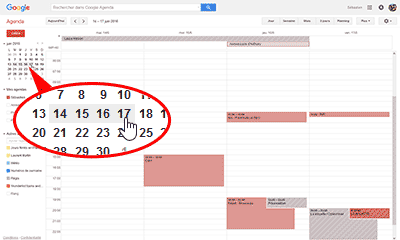
2. Écourter les réunions
Parce qu’on a toujours un peu de mal à respecter les horaires, Google Agenda propose de créer par défaut des réunions abrégées, de 5 à 10 minutes plus courtes, pour vous permettre d’avoir une marge de manœuvre et de rester ponctuel. Cliquez sur la roue dentée en haut à droite et sélectionnez Paramètres. A la ligne Durée de l’événement par défaut, cochez l’option Réunions abrégées. Les réunions de 30 minutes se termineront 5 minutes plus tôt et les réunions plus longues seront écourtées de 10 minutes.
3 Utiliser les raccourcis clavier
Pour vous permettre de gérer votre agenda plus rapidement, Google Agenda est doté d’une série de raccourcis clavier. Si tous ne sont pas utiles, certains méritent assurément d’être connus :
c pour créer un événement
t (comme today) pour revenir à la date du jour
d, w, m, x et a (pour day, week, month, custom et agenda) pour basculer à la vue Jour, Semaine, Mois, 4 jours et Planning
j et k (précédent et suivant) pour naviguer entre les dates
Il est également possible d’utiliser les raccourcis classiques Ctrl+z pour annuler la dernière action et Ctrl+p pour imprimer.
Vous trouverez la liste complète des raccourcis clavier dans l’aide de Google Agenda.
Choisissez votre affichage
4. Changer la vue par défaut
Vous préférez accéder directement à une vue par mois ou une vue 4 jours à l’ouverture de Google Agenda ? Changez l’affichage par défaut ! Cliquez sur la roue dentée et sélectionnez Paramètres. A la ligne Vue par défaut, choisissez votre affichage : Jour, Semaine, Mois, 4 jours ou Planning.
5. Étendre la vue 4 jours
Google propose une vue 4 jours, juste à droite de Mois. Il est possible de modifier cette vue et de l’étendre jusqu’à 4 semaines. Cliquez sur la roue dentée en haut à droite et sélectionnez Paramètres. A la rubrique Vue personnalisée, vous pouvez choisir entre 2 et 7 jours ou entre 2 et 4 semaines.
6. Masquer les plages horaires nocturnes
Labos Pourquoi afficher les plages horaires nocturnes dans votre agenda alors que vous n’avez rendez-vous à ces heures-là qu’avec votre lit ? Cliquez sur la roue dentée et sélectionnez Labos. Activez la fonctionnalité Masquer la matinée et la nuit et cliquez sur Enregistrer. Votre agenda est alors allégé.7. Accéder directement à une date
Labos Vous désirez vérifier ce que vous faisiez le 3 septembre 2014 ? Ou visualiser directement votre agenda dans 18 mois ? Google vous permet d’accéder directement à une date. Cliquer sur la roue dentée et rendez-vous dans les Labos. Activez alors la fonctionnalité Changement de date puis enregistrez. Une petite boîte de dialogue apparaît alors à droite de l’agenda vous permettant de vous rendre à la date désirée. Dans les Labos, vous pouvez également activer la fonctionnalité Années, qui permet d’afficher un calendrier complet de l’année sélectionnée pour accéder ensuite au jour ou à la semaine de votre choix.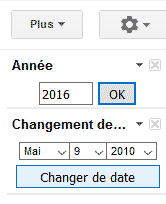
Enrichissez votre agenda
8. Ajouter jours fériés et informations pratiques
Pour compléter votre emploi du temps, Google permet de faire apparaître dans votre agenda les jours fériés, la météo ou les horaires du soleil. Cliquez sur la roue dentée en haut à droite et affichez les Paramètres. Dans l’onglet Agendas, en milieu de page à droite, cliquez sur le lien Parcourir les agendas intéressants. Vous pouvez alors vous « abonner » aux jours fériés de nombreux pays (onglet Vacances), aux calendriers de nombreuses compétitions sportives(comme la Ligue 1, l’English League, la Bundesliga ou la Coupe du Monde de football (onglet Sports), aux horaires de lever et coucher du soleil, aux phases de la lune, à la météo à 4 jours et aux numéros de jour ou de semaine (onglet Plus).
Notez que les numéros de jour et de semaine, ainsi que la météo, s’affichent sous forme d’icônes en haut de chaque journée.
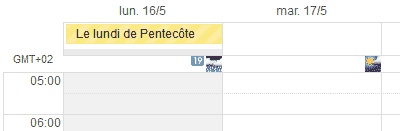
9. Savoir si vos contacts sont occupés
Si vos amis ou collègues de bureau partagent leur calendrier avec vous, vous avez la possibilité de savoir en temps réel s’ils sont disponibles. Activez la fonctionnalité Libre ou occupé dans les Labos. A droite de l’agenda apparaît alors un champ qui vous permet de renseigner l’adresse e-mail de vos interlocuteurs. Sitôt leur adresse entrée, si les personnes partagent leur calendrier avec vous, vous connaîtrez leur statut.
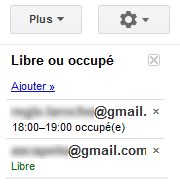
Ne ratez aucun rendez-vous
10. Recevoir votre planning chaque jour par mail
Chaque jour, entre 5 h et 6 h du matin, Google peut vous envoyer par e-mail un récapitulatif de vos rendez-vous. Rendez-vous dans les Paramètres, affichez l’onglet Agendas, puis cliquez sur le lien Modifier les notifications de l’agenda concerné. Cochez la case Planning quotidien puis validez en cliquant sur Enregistrer.
11. Activer les alertes
Au même endroit, vous pouvez décider des notifications envoyées avant chaque évènement pour ne pas que vous le ratiez. A la ligne Notifications relatives à l’événement, cliquez sur le lien Ajouter une notification. Choisissez une notification pop-up pour recevoir une alerte via votre navigateur ou via l’application Agenda de votre smartphone. Ou paramétrez une alerte par e-mail.
12. Consulter son agenda hors-ligne
Si vous consultez Google Agenda sur un ordinateur portable qui n’est pas toujours relié à Internet, vous avez tout intérêt à pourvoir accéder à Google Agenda hors ligne. Il vous faut pour cela utiliser le navigateur Chrome et installer l’extension Google Agenda.
Consultez d’autres astuces
N’hésitez pas à consulter toutes nos autres astuces sur Google Agenda :
- Afficher votre agenda Google dans Outlook
- Ouvrir un compte Google Agenda
- Paramétrer les alertes de rendez-vous dans l’agenda Google
- Partager un agenda dans Google Agenda
- Imprimer un calendrier depuis Google Agenda
- Enregistrer un rendez-vous ou un événement dans Google Agenda
- Envoyer des invitations depuis Google Agenda
- Créer un événement récurrent dans Google Agenda
- Afficher votre agenda Google dans Gmail
 Arobase.org le guide de l'e-mail
Arobase.org le guide de l'e-mail



bonjour je souhaite voir apparaitre les fetes chaque jour.Comment faire?? merci d ‘avance.Pierre
Bonjour,
Toutes les semaines nous décalons (sur un planning pas tous) les samedis et dimanches à celui d’après. Les uns après les autres…
Est-ce possible de décaler une journée entière en une fois ?
Merci !
Bonjour
Lorsque je fais une invitation dans Google Agenda et que l’invite accepte
Comment peut faire l’invite pour laisser un message dans description ?
Bonjour,
Je vois sur certains postes que les utilisateurs de l’agenda Gmail possèdent beaucoup de couleurs (jusqu’à 24 !!!!!) moi je suis bloqué à 12 et du coup je suis bloqué dans mon organisation entre mes collaborateurs.
SI certain ont l’astuce, je suis preneur.
Un grand merci d’avance
Voila quelqu’un avec 24 choix de couleurs, …. mais comment a t’il fait pour en avoir autant ?
https://www.ionos.fr/digitalguide/email/aspects-techniques/partager-calendrier-gmail/
Le problème de Google agenda est la gestion des semaines pair et impaire pour les heures de travail
impossible de gérer les changement d’heure par semaine
Bonjour, problème pour entrer des horaires , ex : 10h10, 11h40 etc… systématiquement cela m’enregistre un chiffre rond par 1/2 h ? Merci par avance
Bonjour, il suffit de cliquer sur l’heure et de taper l’heure précise au clavier.
Bonjour,
Comment faire apparaitre à nouveau un évènement supprimé?
Merci!
Pourquoi dans Agenda Google ne pas afficher un blanc dans les champs des dates si l’utilisateur n’a entré aucune heure plutôt que d’indiquer une heure par défaut …. TOUJOURS fausse ? Ceci est très important pour ne pas se baser sur une heure fausse
Bonjour,
L’option « afficher uniquement cet agenda » est très pratique mais si on a plusieurs agenda, il est nécessaire de recocher tous les agendas les uns après les autres pour revenir à une vue globale. Existe-t-il une autre solution ? Merci pour vos lumières. Bonne journée
Bonjour
Je suis commerciale et je souhaite avoir une alerte lorsque je rentre 2 fois la même visite dans le même mois.
comment faire
Bonjour, j’ai des événements astreinte, garde d’enfants etc qui reviennent 1 semaine sur deux ou sur 4, ya t’il moyen de les masquer et de les consulter seulement en cas de besoin ??
Bonsoir, j’aimerai supprimer l’apparition des phases de la lune sur mon agenda ?
je n’ai pas trouvé comment supprimer!
Cordialement
j.Irondet
Bonjour,
Je cherche à optimiser la vue « Jour » pour avoir une vue d’ensemble de la journée, et je voulais donc masquer la nuit, mais je n’ai pas l’item labo dans la roue dentée… et l’aide google agenda est minimaliste…
Une idée ?
Merci pour ces astuces
Aude (FTVi 😉 pour Seb)
Bonjour Aude 😉 Il s’avère que Google n’a pas laissé beaucoup d’options de paramétrage de l’affichage dans la nouvelle version de l’agenda. Il reste encore la commande Densité et couleur accessible via la roue dentée, qui permet d’utiliser une densité « élevée » qui permet d’afficher (un peu) plus d’événements de la journée à l’écran. Rien vu d’autre…
Bonjour
Je partage mon agenda avec une personne et j’aimerais qu’elle soit avertie à chaque fois que j’insère quelque chose dans l’agenda, ce qui n’est pas la cas pour l ‘instant il faut qu’elle aille se « balader » dans l’agenda pour y voir les nouveaux événements; rdv,…
Comment peut-on le faire?
Merci
Bonjour,
Merci pour vos conseils très utiles. Je ne dit pas que j’y arrive, mais j’essaie de faire un effort pas à pas.
Je parle autour de moi de votre site.
Bonne journée. Mme Martine Peeters